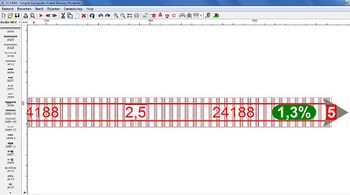SCARM: verschil tussen versies
k |
k |
||
| Regel 6: | Regel 6: | ||
| Taal: || Meertalig <br/>(waaronder Nederlands) | | Taal: || Meertalig <br/>(waaronder Nederlands) | ||
|- | |- | ||
| − | | Type: || | + | | Type: || Commercieel<br/> |
|- | |- | ||
| 3D weergave: || JA<br/> | | 3D weergave: || JA<br/> | ||
| Regel 13: | Regel 13: | ||
== SCARM – Simple Computer Aided Railway Modeller == | == SCARM – Simple Computer Aided Railway Modeller == | ||
[[Bestand:Scarm.jpg|thumb||350px|right|<center>'''SCARM-ontwerpprogramma'''</center>]] | [[Bestand:Scarm.jpg|thumb||350px|right|<center>'''SCARM-ontwerpprogramma'''</center>]] | ||
| − | SCARM (Simple Computer Aided Railway Modeller)<ref>website SCARM: [http://www.scarm.info http://www.scarm.info]</ref> is een | + | SCARM (Simple Computer Aided Railway Modeller)<ref>website SCARM: [http://www.scarm.info http://www.scarm.info]</ref> was tot begin 2017 gratis, maar is inmiddels een commercieel te downloaden ontwerpprogramma voor het tekenen van modelspoorbanen. |
Het is een vrij gemakkelijk te bedienen software pakket welke tevens een nederlandse vertaling heeft. | Het is een vrij gemakkelijk te bedienen software pakket welke tevens een nederlandse vertaling heeft. | ||
De software kent diverse bibliotheken van de verschillende railsystemen en het is tevens mogelijk om een 3 dimensionale (3D) weergave te maken. | De software kent diverse bibliotheken van de verschillende railsystemen en het is tevens mogelijk om een 3 dimensionale (3D) weergave te maken. | ||
Huidige versie van 1 sep 2017 om 06:59
| SCARM | |
|---|---|
| Besturingssysteem: | Windows |
| Taal: | Meertalig (waaronder Nederlands) |
| Type: | Commercieel |
| 3D weergave: | JA |
SCARM – Simple Computer Aided Railway Modeller
SCARM (Simple Computer Aided Railway Modeller)[1] was tot begin 2017 gratis, maar is inmiddels een commercieel te downloaden ontwerpprogramma voor het tekenen van modelspoorbanen. Het is een vrij gemakkelijk te bedienen software pakket welke tevens een nederlandse vertaling heeft. De software kent diverse bibliotheken van de verschillende railsystemen en het is tevens mogelijk om een 3 dimensionale (3D) weergave te maken.
SCARM is geschikt voor:
- Windows 2000,
- Windows XP,
- Vista,
- Windows 7
- Windows 8
Op de website van SCARM vindt je uitleg in de vorm van tips en voorbeeld video's. De software wordt regelmatig geupdate met nieuwe features.
Veel tips zijn tevens te vinden in de scarm-blog. Daarnaast heeft Scarm een facebook pagina en kun je eventuele vragen of opmerkingen mailen.
Tips en trucs
Een basisplaat tekenen
Een basisplaat tekenen met de afmetingen en vorm waarbinnen de rails moeten worden gelegd, is binnen Scarm zeer eenvoudig in te stellen, via de menu optie: "Bewerken"->"Maak basisplaat" .
Met de muis kun je nu lijnen trekken in de vorm en afmetingen die je wilt dat de basisplaat moet krijgen. Met een klik op linker muistoets, wordt het eindpunt van de horizontale, verticale of diagonale lijn vastgezet en begint het beginpunt van de volgende zijde. Om de vorm af te krijgen klik je met de rechter muistoets op het startpunt van de vorm. Het programma zal nu de plaat tekenen en vastpinnen wat wordt weergegeven middels een blauw kader met de vorm en afmetingen die je hebt getekend.
Een helling/daling maken
Een steigend of hellend traject instellen gaat als volgt:
Selecteer de rails of het traject aan rails welke je wilt laten stijgen. Vervolgens klik je op het rail-hoogte icoontje bovenin de menu-balk. Klik vervolgens met je muis op het cijfer (0) van de rails die je wilt laten stijgen, welke op het einde van de rails zichtbaar wordt. Scroll met je muiswiel of gebruik de hoogte buttons bovenin de menubalk, om de hoogte/helling (in mm.) te veranderen van de betreffende rail of rails die je hebt geselecteerd.
Het stijgingspercentage wordt zichtbaar in de kleur die aangeeft of deze nog binnen de gewenste marges valt. Groen is goed, geel is meer dan 3,5% stijging, zwart is meer dan 5% stijging welke je beter kunt vermijden.
Verwijzingen (links)
Intern
Extern
Bronnen, Referenties en/of Voetnoten
|